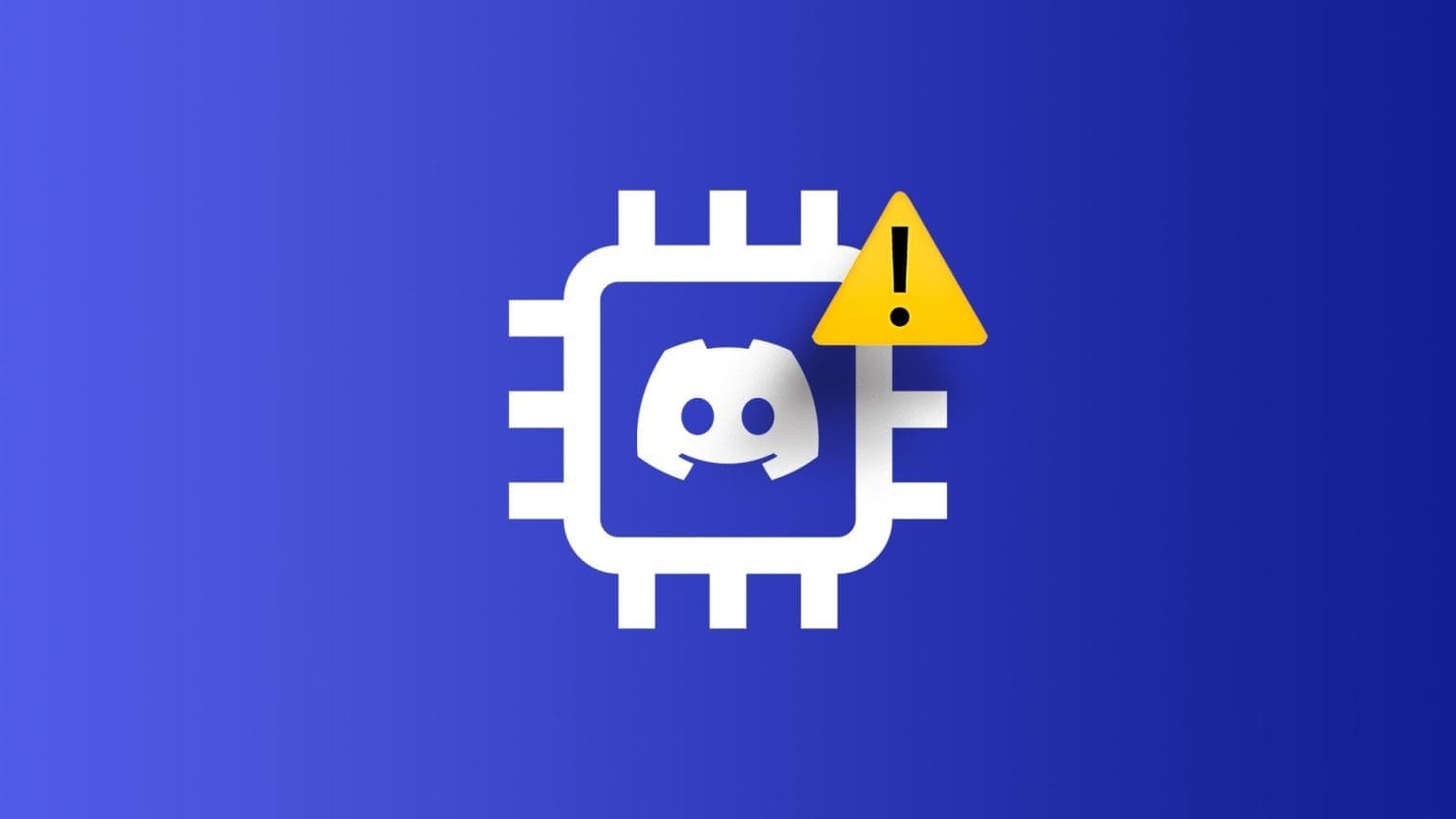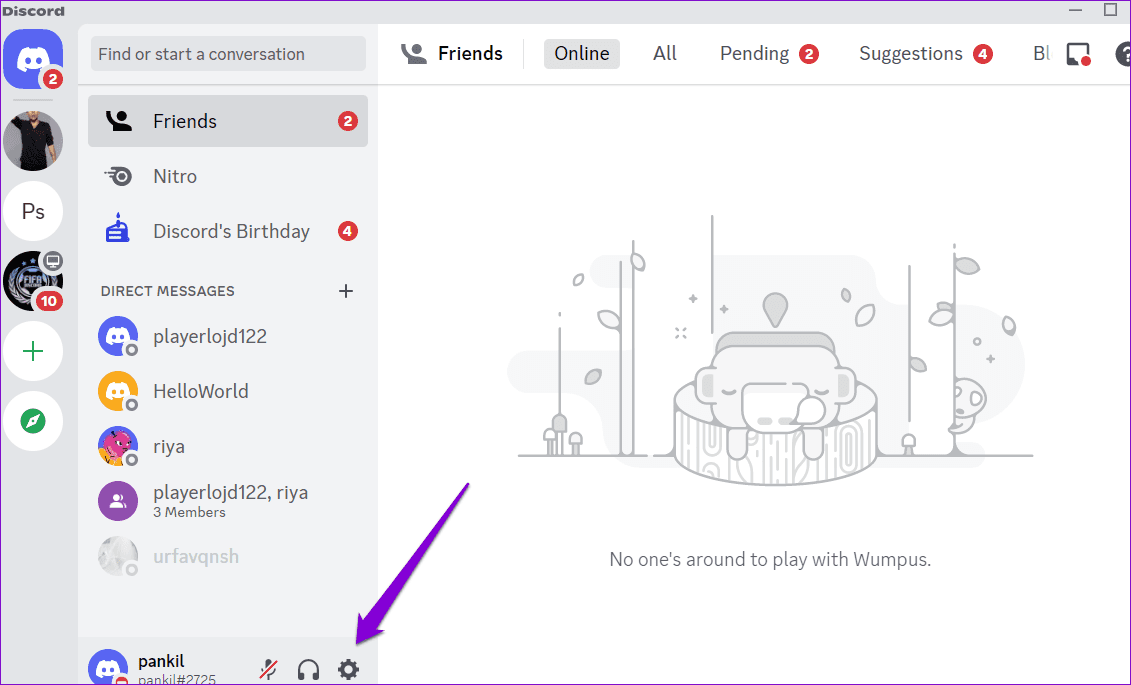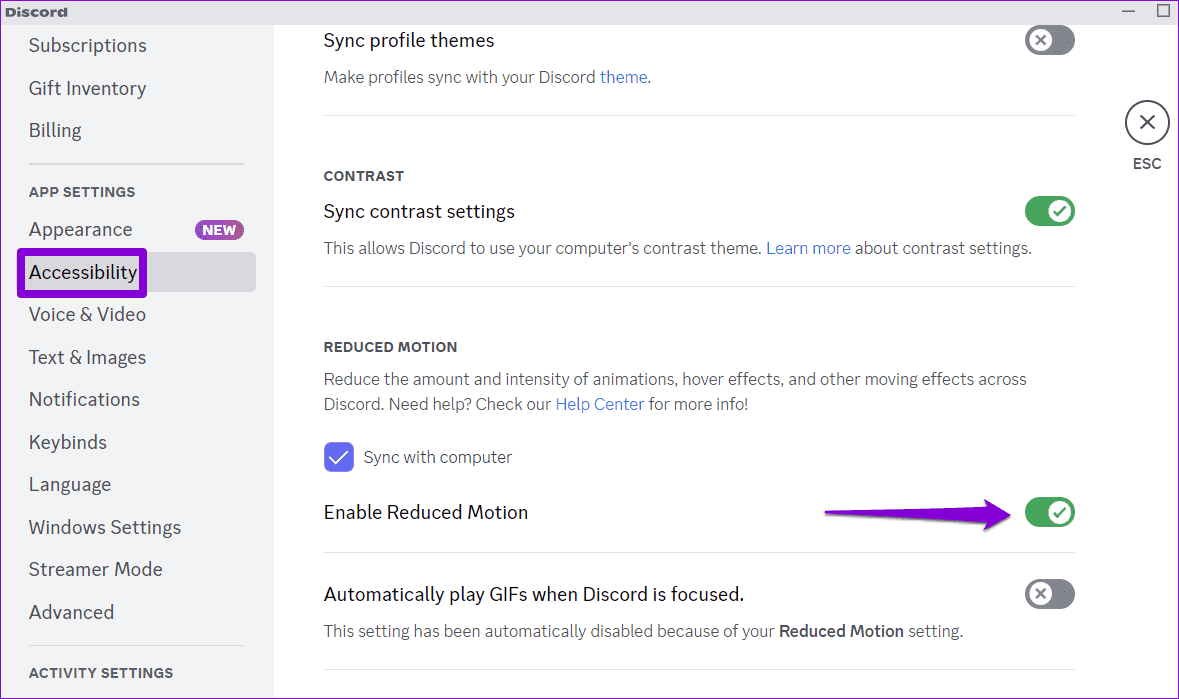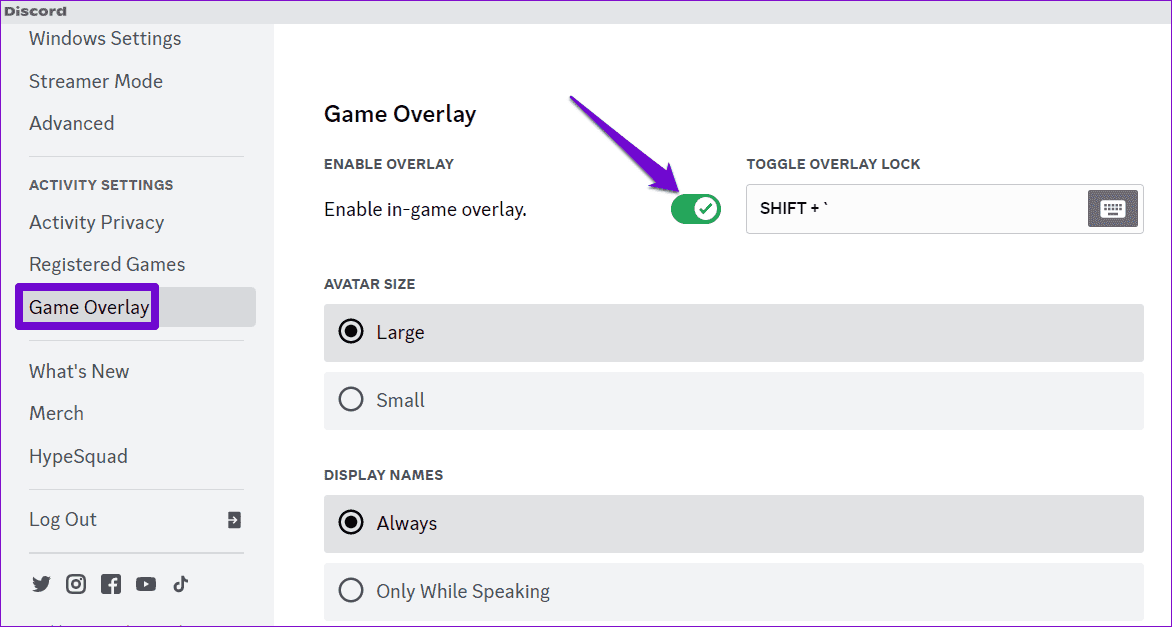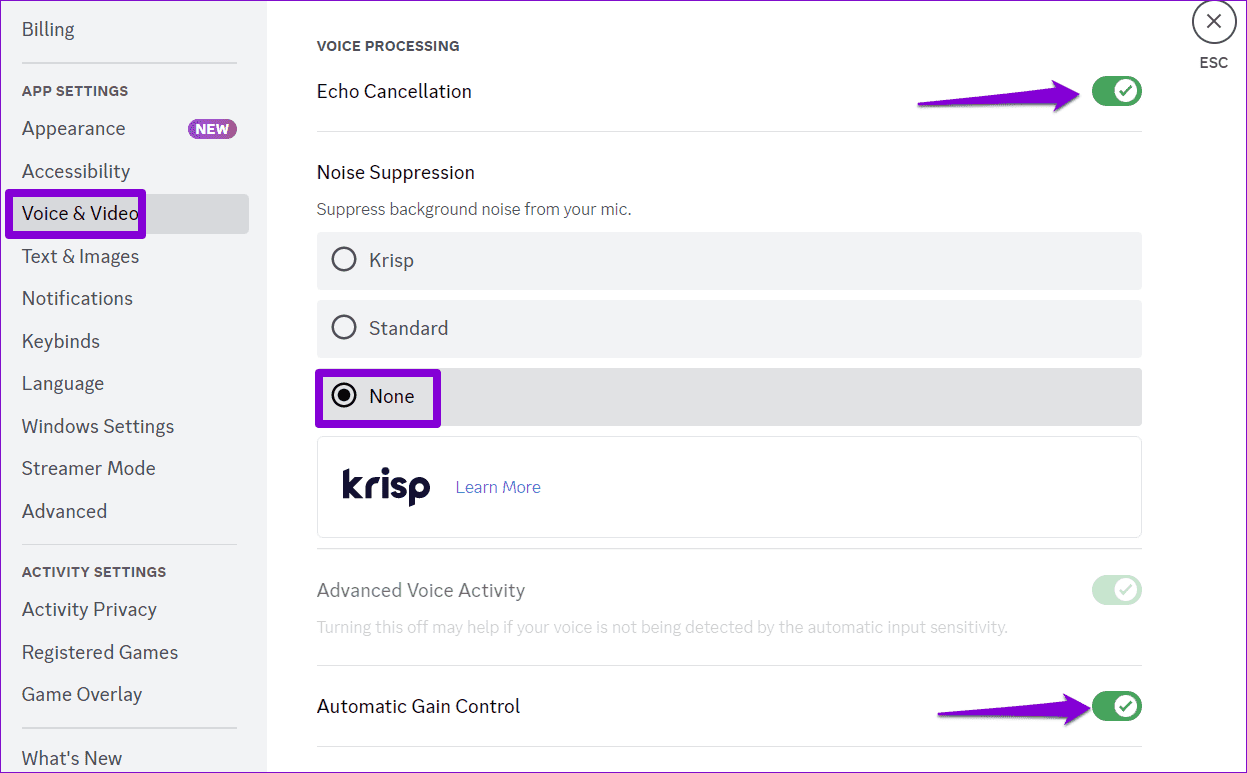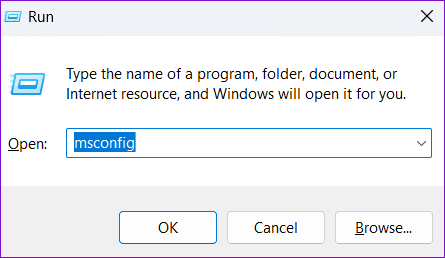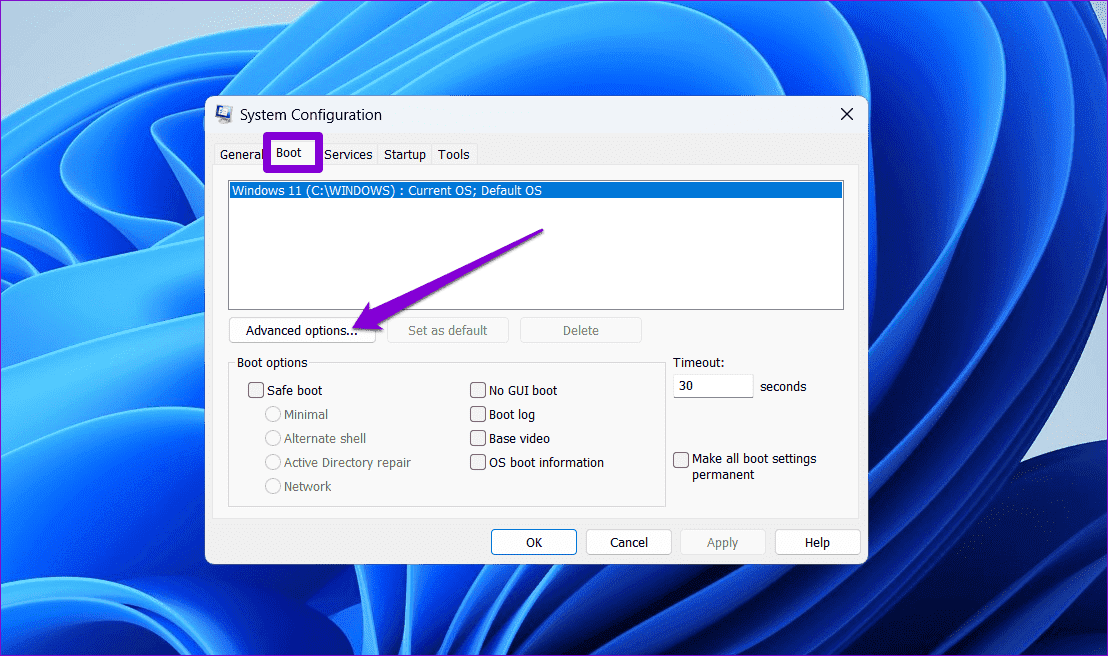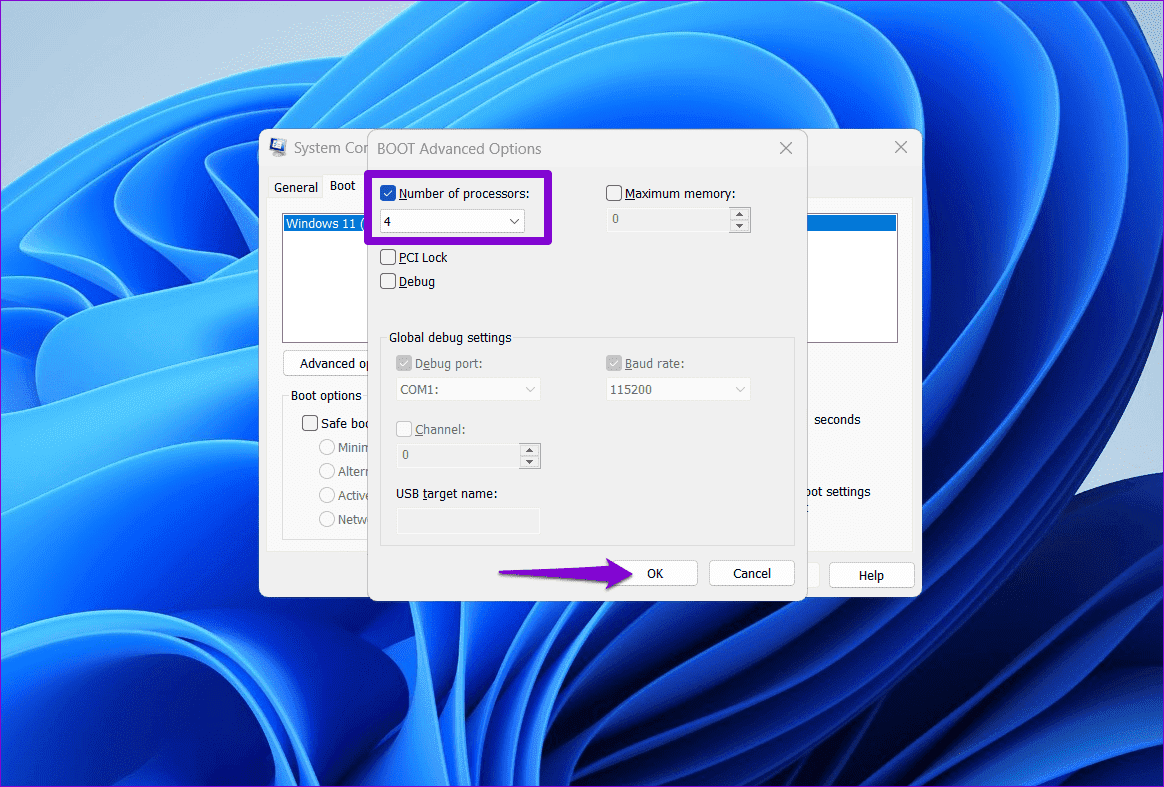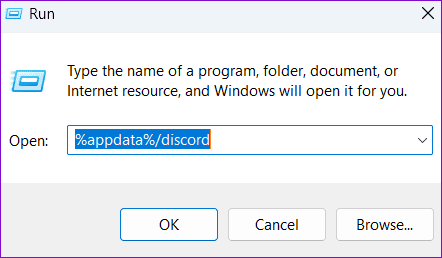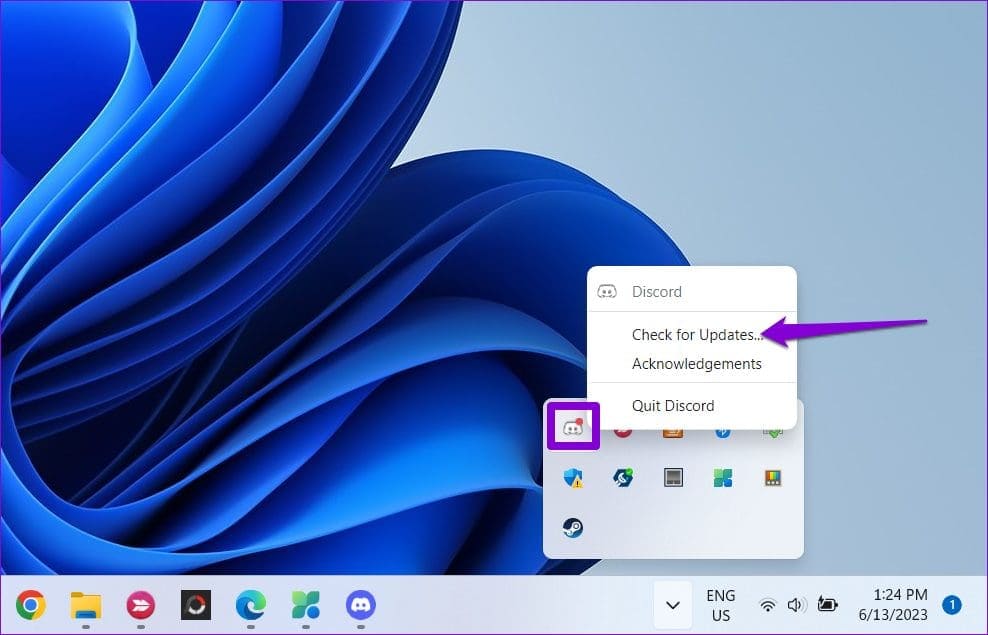Windows 上 Discord 中 CPU 使用率高的 7 個修復
Discord 在您的 Windows 10 或 11 PC 上使用大量 CPU 嗎?這對您的系統來說不是好消息,因為它可能會降低效能並阻礙電腦上的多任務處理。期間 重啟不和諧 它可以提供緩解,但只是暫時的。因此,您需要解決根本問題才能正確解決它。
要找出 Discord 在 Windows 上 CPU 使用率高的確切原因可能很困難。為了提供協助,我們列出了一些有效的提示,這些提示將有助於減少 Windows PC 上 Discord 的 CPU 使用率。
1.關閉硬體加速
Discord 中的硬體加速允許應用程式使用 GPU 而不是 CPU 來執行圖形密集型任務。儘管此功能旨在減少 CPU 的負載,但有時弊大於利。您可以在 Discord 中停用硬體加速,看看是否有幫助。
相片1: 打開一個應用程序 不和 並點擊圖標 齒輪 在左下角打開菜單 用戶設置。
相片2: 在選項卡中 高級選項, 關閉旁邊的開關 硬件加速。
2. 停用 DISCORD 疊加
Discord 的疊加功能讓您無需離開遊戲畫面即可更輕鬆地與朋友聊天。然而,這種便利性是有代價的,因為覆蓋功能可能會佔用大量資源,導致 Discord 使用過多的 CPU、GPU 和記憶體。
關閉疊加功能 不和諧, 請按照以下步驟操作:
相片1: 打開 不和 在您的電腦上,按一下左下角的齒輪圖示。
相片2: 選擇標籤 遊戲疊加 從右邊的部分開始。然後關閉“”旁邊的切換按鈕啟用遊戲內疊加。”
3.關閉DISCORD上的音訊處理功能
Discord 的音訊處理功能(例如迴聲消除、噪音抑制、進階音訊活動等)可能會導致 Windows 上的 CPU 使用率較高。雖然它可能會讓您的 Discord 體驗更好,但它可能需要大量資源。不使用時,您可以關閉任何不需要的音訊功能,看看是否有幫助。
相片1: 打開一個應用程序 不和 然後點擊左下角的齒輪圖示。
相片2: 從左側邊欄中選擇音訊和視訊標籤。在“音頻處理”下,關閉“迴聲消除”旁邊的開關,將“噪音抑制”設為“無”,然後停用“自動增益控制”。
完成上述步驟後,檢查 Discord CPU 使用率是否恢復正常。
4. 在 DISCORD 上啟用低動作
您可以做的另一件事是啟用低動作功能,這會降低動畫和效果的強度。這將導致 Discord 使用相對較少的 CPU 和 RAM。
相片1: 打開 不和 在您的電腦上,按一下左下角的齒輪圖示。
相片2: 切換到標籤 “可訪問性」並打開旁邊的切換開關 “啟用低速運動。”
5.修改進階啟動選項
如果我 您遇到高 CPU 使用率 對於其他應用程式和軟體,您應該檢查 Windows 上的進階啟動選項,並確保您的電腦不限於僅使用處理器的一個核心。就是這樣:
相片1: 按 . 鍵 的Windows + R 開啟對話框的鍵盤快速鍵 “就業”。 寫 “MSCONFIG” 在文本框中,然後按 Enter。
相片2: 切換到啟動標籤並點擊按鈕 高級選項。
進入第 3 步: 選中復選框 “處理器數量” 使用下拉式選單增加系統可以使用的處理器數量。然後點選“好的保存更改。
之後重新啟動電腦以檢查問題是否仍然存在。
6. 清除您的 Discord 緩存
Discord 在 Windows 上使用大量 CPU 的另一個原因是與應用程式關聯的現有快取資料是否損壞。所以你可以 清除 Discord 緩存數據 檢查出來。
相片1: 按鍵盤快捷鍵 的Windows + R 打開對話框 “就業”。 寫 %appdata%/不和諧 在框中,然後按 Enter。
相片2: في 文件資源管理器窗口 打開後,選擇 快取、程式碼快取和 GPUCache 資料夾。然後點擊頂部的垃圾桶圖示將其刪除。
7.更新應用
Discord 應用程式正在接收更新以提高效能並修復錯誤。要利用它,您需要確保您使用的是最新版本的 Discord。
右鍵單擊系統托盤中的 Discord 圖標,然後選擇檢查更新。等到它檢測並安裝掛起的更新,然後再次嘗試使用該應用程式。
釋放效率
憑藉其廣泛的功能,包括高品質的語音和視訊通信,Discord 有時可能會佔用資源。應用上述提示應該可以幫助您在 Windows 10 或 11 PC 上將 Discord 的 CPU 使用率恢復到正常水平,並恢復流暢的系統功能。